Come aggiungere, rimuovere e riordinare le applicazioni su Unity Launcher

Ad ogni modo, sono stato molto devastato quando ho perso la miapreziosi lanciatori di pannelli. Simile alla barra di avvio rapido di Windows, Gnome ti consente di avviare applicazioni e documenti di uso frequente da comode icone lungo il pannello superiore. Con Unity non esiste nulla di simile. Piuttosto, tutte le scorciatoie grafiche sono limitate alla barra di avvio verticale, che corre l'altezza del lato sinistro dello schermo e si nasconde automaticamente.
Mentre il pannello di Gnome era paragonabile a quello diBarra delle applicazioni di Windows, l'utilità di avvio Unity è più simile al dock OS X. Le icone delle applicazioni vengono visualizzate qui quando sono in esecuzione e puoi scegliere di mantenere permanentemente i tuoi preferiti (simile a bloccare un'applicazione sulla barra delle applicazioni). Le icone hanno una dimensione fissa e, se le scorciatoie superano l'estensione verticale dello schermo, collasseranno in un modo simile a Cover Flow.
La prima volta che esegui l'upgrade a Natty Narwhal, il programma di avvio di Unity sarà pieno di spazzatura che ha poca influenza su ciò che usi frequentemente. Quindi, prendiamoci un po 'di tempo per ottenere le cose nel modo in cui ci piacciono.
Rimozione di applicazioni da Unity Launcher
Questo è facile. Per rimuovere le applicazioni dal programma di avvio, semplicemente Pulsante destro del mouse e deseleziona Keep in Launcher.
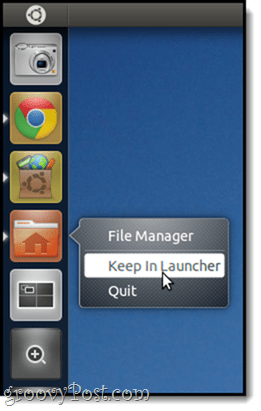
Tieni presente che non verrà rimosso dal programma di avvio finché non chiudi l'applicazione. Ma dopo, sarà fuori dai tuoi capelli.
Nota: Non è possibile rimuovere il commutatore dell'area di lavoro, ilApplicazioni, file e cartelle o qualsiasi unità montata in questo modo. Puoi liberartene, o almeno renderle meno invadenti, tuttavia. Lo tratterò in un altro tutorial.
Aggiunta di applicazioni a Unity Launcher
Per aggiungere un'applicazione al programma di avvio di Unity, eseguirlo e quindi Pulsante destro del mouse e controlla Keep In Launcher. Abbastanza semplice.
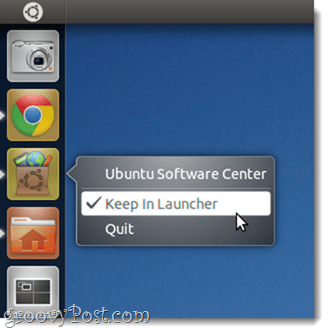
Riordinare le applicazioni su Unity Launcher
Perché l'interfaccia di Unity è pensata per essere "Tocco pronto, "Facendo clic e trascinando le icone sul programma di avvionon ha l'effetto previsto, ad es. riordinare le icone. La soluzione a questo è ovvia, se ci pensate; per riordinare le applicazioni nel tuo launcher, devi fai clic e tieni premuto fino a quando non si sposta da solo, proprio come faresti mentre riorganizzi le icone sul tuo iPad.
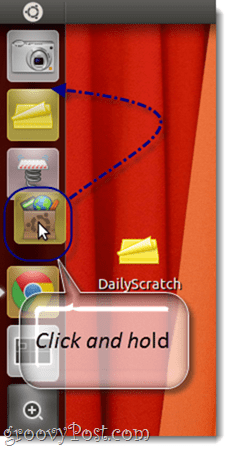
Conclusione
Bene, quindi con questi tre consigli dovresti essere in gradoper velocizzare il tuo avvio della barra laterale di Unity con il tuo flusso di lavoro. Ma con tutto ciò che viene detto e fatto, consiglio vivamente di dimenticare tutto sulla barra laterale e fare amicizia con Super chiave (per esempio. il tasto Windows o il tasto Apple / Command). Ne parlerò più approfonditamente in seguito, ma per ora, dai una stampa e prova a digitare alcune lettere e vedrai perché questa è l'opzione migliore per avviare applicazioni e trovare documenti.
Resta sintonizzato per ulteriori suggerimenti su Ubuntu!










lascia un commento